Die Notes-App für macOS ist durch das Hinzufügen mehrerer leistungsstarker Funktionen sehr benutzerfreundlich geworden. Aber die einzige Abteilung, in der es noch hinterherhinkt, ist die Einschränkung, Notizen nur als PDF zu exportieren. Leider können Sie Ihre Apple-Notizen auf Ihrem Mac nicht als Text oder HTML exportieren. Sie sollten jedoch nicht enttäuscht sein, da es einige Optionen gibt, die Ihnen helfen können, die Hürde zu umgehen. Apps von Drittanbietern sind praktisch, insbesondere wenn Sie die Fesseln sprengen. Und raten Sie mal, sie können Ihnen auch dabei helfen, diese Einschränkung zu überwinden!
So exportieren Sie Notizen als PDF in macOS
Wie oben erwähnt, erlaubt Apple Ihnen, Ihre Notizen nur als PDF zu exportieren. Und der Prozess ist ganz einfach.
Hinweis: Sie haben die Möglichkeit, Textdateien in Notes zu importieren. Sie können Dateien in den Formaten TXT, RTF, RTFD, HTML oder Evernote XML Export (ENEX) importieren.
Schritt 1. Öffnen Sie die Notizen-App und wählen Sie die Notiz aus die Sie exportieren möchten.
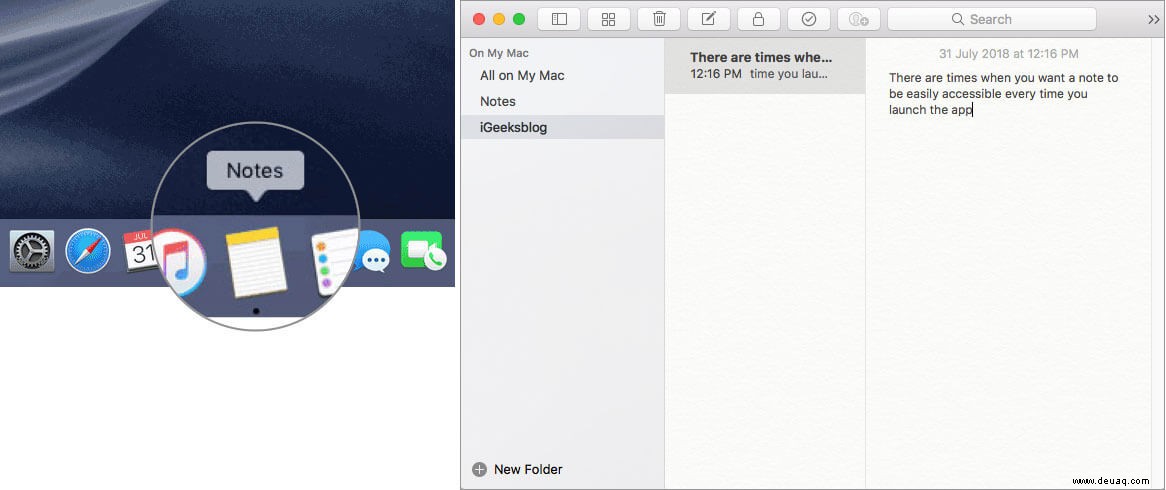
Schritt #2. Klicken Sie nun auf das Dateimenü und wählen Sie Als PDF exportieren. aus
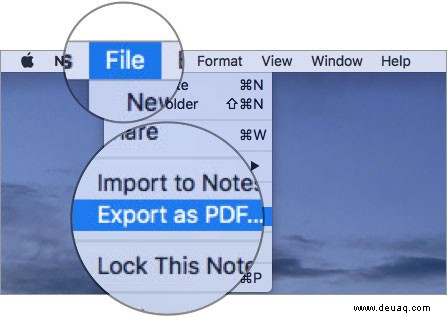
Schritt #3. Wählen Sie dann den bevorzugten Standort aus und klicken Sie auf Speichern.
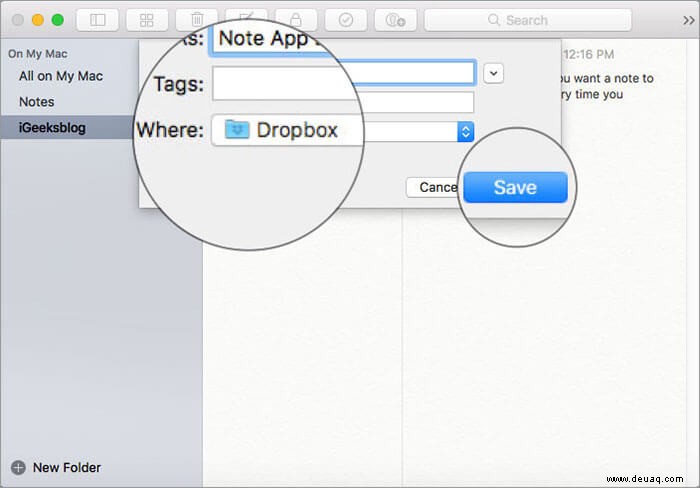
Nachdem Sie Ihre Notiz nun in das PDF-Format konvertiert und am gewünschten Ort gespeichert haben, können Sie sie mit AirDrop, E-Mail oder einer anderen bevorzugten Option teilen.
Das ist alles, Leute!
Du bist dran:
Ich wünschte, Apple Notes für macOS hätte früher oder später die Funktion, Notizen in verschiedenen Formaten, einschließlich Text und HTML, zu exportieren. Was halten Sie davon? Schießen Sie Ihre Ansichten in den Kommentaren unten.
Vielleicht möchten Sie auch diese Posts empfehlen:
- Anpassen von Website-Einstellungen in Safari auf dem Mac
- So aktivieren Sie Type to Siri auf dem Mac
Fanden Sie diesen Artikel hilfreich?